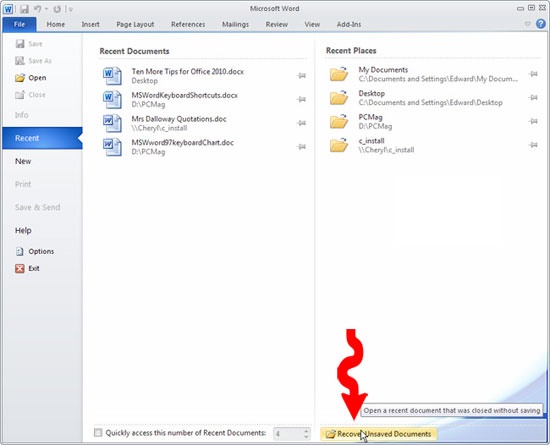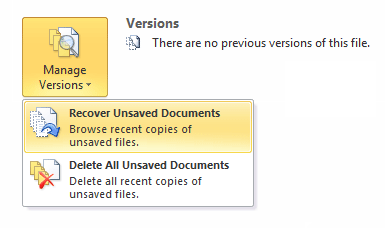مطالب برتر
جستجو
حضرت علی (ع): «زَکوةُ العِلمِ نَشرُهُ؛ زکات علم نشر آن است».
وبلاگ "ترفندها" (سایت پیسیترفند) برای عمل به این حدیث شریف و با هدف ارتقاء دانش و مهارتهای مرتبط با رایانه در ۳۰ مهرماه ۱۳۹۱ ایجاد شده است. به امید آنکه مفید واقع شود.
🔵 کانال پیسیترفند در تلگرام:
telegram.me/pctarfandir
🔵 ارتباط با ادمین:
telegram.me/pctarfand_admin
خلاصه آمار
نحوه برگرداندن فایلهای ذخیره نشده در ورد
چند مرتبه برای شما اتفاق افتاده است که پس از باز کردن نرمافزار ورد، متنی را در آن تایپ کردهاید و بدون ذخیره کردن، نرمافزار را بستهاید و بعد به متن دوباره نیاز پیدا کردهاید؟ در ورد ۲۰۱۰ برای این مشکل چارهای اندیشیده شده است در ادامه مطلب با پیسیترفند همراه باشید تا با این قابلیت آشنا شوید.
در نرم افزار ورد ویژگیای به نام Auto save وجود دارد که اگر در هنگام کار با سند، مشکلی مانند برق رفتن، هنگ کردن و ... پیش آمد و شما سند خود را ذخیره نکرده بودید، بلافاصله با اجرای دوباره نرم افزار Word پنجره Document Recovery باز شده و سند را از آخرین باری که خود Word ذخیره کرده در اختیار شما قرار میدهد.
اما فرض کنید شما نرم افزار Word را باز کردهاید و متنی را در آن تایپ کردهاید. بعد از اتمام کار بدون آنکه حتی یک بار این سند را ذخیره کنید دکمه Close را زده و به پیغام Save پاسخ No دادهاید. اما بعد پشیمان شده و نیازمند متن تایپ شده هستید.
در این جاست که ورد ۲۰۱۰ به کمک شما میآید. برای بازگرداندن فایل مراحل زیر را دنبال کنید:
البته برای دسترسی به این قسمت میتوانید از همان تب File و قسمت Info مطابق شکل بر روی Manage Versions کلیک کنید و بعد Recover Unsaved Document را انتخاب کنید.
نکته: برای تنظیم مدت زمان ذخیره سازی خودکار توسط نرمافزار Word، مراحل زیر را دنبال کنید:
برای مطلع شدن از جدیدترین مطالب سایت، کانال پیسیترفند در تلگرام را با آیدی pctarfandir@ دنبال کنید: |
سوالات خود در زمینه ورد و اکسل و ... را میتوانید از طریق ایمیل و تلگرام با ما مطرح کنید. آدرس ایمیل: tarfandha.blog@gmail.com آیدی تلگرام: pctarfand_admin@ |
نظرات (۲۱)
-
 اگه ورود را سیو نکنیم و لپ تاپ خاموش بشه چه جوری میشه بازیابی کرد
اگه ورود را سیو نکنیم و لپ تاپ خاموش بشه چه جوری میشه بازیابی کرد-
پاسخ:
۱۰ خرداد ۹۷، ۱۵:۰۵سلامروش فوق را بررسی کرده اید؟
-
-

امیری
سلام من یه فایل ورد دارم که ریاضی است متاسفانه وقتی که می خوام سیو کنم سیو نمیشه مثل سیو از عمل می کند اما هر تغییری که در فایل انجام میدم سیو نمیشه شما می تونید راهنمایی کنید که چه طور میشه درست کرد باید بگم بیشتر مطالب این فایل فرمول هست-
پاسخ:
۲۱ دی ۹۶، ۱۱:۳۶
-
-

اترا
سلام با این روش فقط اخرین اتو سیو نمایش داده میشه روشی برای بازیابی اتو سیو های قبلی وجود داره؟ -
 باش
باش -

علی امیری
صفحه سفید خالی اضافی درموقع تایپ در ورد چگونه حذف مشود؟-
پاسخ:
۲۷ فروردين ۹۶، ۱۷:۳۳سلام
اگر در انتهای نوشته کلید Del را چندین بار فشار دهید صفحه حذف نمیشود؟
-
-

آزاده
ممنون
عالیییییییییییییییی -

غزال
سلام و خسته نباشینخیلی مفید بود -

parisa.khodabakhsh
متاسفانه این قابلیت به طور خودکار برای 10دقیقه فقط تنظیم شده و مشکل من رو حل نکرد اگه برای بیش از 10دقیقه راه حلی پیدا کردید ممنون میشم در اختیار ما هم بزارید.-
پاسخ:
۹ تیر ۹۵، ۲۱:۱۰سلام
فکر نمیکنم راهی وجود داشته باشد.
-
-

mostafa
آقا دمت گررررررررررررررررررررررررررررررررررررررم خیلی باحالی -

امیررضا
آقا داشتم گریه میکردم اخه دوازده صفحه تایپ کرده بودم دمت گرم خدا خیرت بره خدا هرچی خاستی بهت بده ممنون -
 واقعا ممنونم....خیلی حال دادی
واقعا ممنونم....خیلی حال دادی -
 مرسی!
مرسی! -

husain
سلام ممنون از راهنمایی شمااما یه مورد رو بهش اشاره نکردین که ممکنه بعضی ها به مشکل برخورد کنناونم اینکه مسیر آتو ریکاوری را باید از منوی file گزینه ی Options در صفحه ی باز شده گزینه ی Save بخش AutoRecovery File Location آدرس روبروی آن را کپی کرده و در بخش آدرس صفحه ی Recovery Unsave Document قرار می دهیم (Paste) و ریکاوری می کنیم -

الهه
خدا خیرتون بده. -

فاطمه
خدا خیرتون بده،الان داشتم از شدت ناراحتی گریه میکردم که در کمال ناباوری فایلمو به روشی که گفتید سیو کردممررسی -

ناشناس
برای ورد۲۰۰۷ازچه مسیری بایدرفت-
پاسخ:
۲۰ آذر ۹۴، ۱۸:۰۸سلام
این امکان از نسخه ۲۰۱۰ به ورد اضافه شده است.
-
-

داود
نمیشه اه اه اه -
 با وجود مراحل بالا و کلیک بر روی Recover Unsaved Document فایلم برنگشت و هیچ فایلی در این قسمت نبود
با وجود مراحل بالا و کلیک بر روی Recover Unsaved Document فایلم برنگشت و هیچ فایلی در این قسمت نبود-
پاسخ:
۳ مرداد ۹۴، ۰۹:۵۲سلام
متاسفانه نمیدانم مشکل از چیست.
-
-
محسن امیری
سلام
پیرو سوال و جوابی که در این صفحه آمده بنده هم سوالی دارم:
متاسفانه حتی اگر علامت گزینه Orphan control و باقی گزینه ها برداشته شود، باز هم در بعضی اوقات، پایین صفحه به اندازه یک سطر جای خالی باقی می ماند. می توانید امتحان کنید و در بالای صفحه دکمه Enter را فشار دهید. خواهید دید که در برخی اوقات از پایین صفحه دوخط دوخط به صفحه بعد منتقل میشود نه تک خط. یعنی یک خط در پایین صفحه خالی می ماند. این مشکل چطور رفع می شود.
اگر جواب را به برایم ایمیل کنید یا به هر شکلی بنده را مطلع نمایید بی نهایت سپاسگزار خواهم بود.
متشکرم-
پاسخ:
۹ دی ۹۳، ۱۲:۲۳سلام
مورد شما خاص است اگر ممکن است یک فایلی که در آن این مشکل وجود دارد را برای بنده ایمیل کنید.
-
-

نامی
ممنون از توضیحتون خیلی لطف کردید -

نامی
در بعضی صفحات نمیدونم چرا یکی دو خط آخر به صفحه بعد منتقل میشه و آخر صفحه یک دو خط خالی میمونه. میشه لطفا توضیحی هم در این زمینه بدید که چطور این اتفاق نیافته-
پاسخ:
۲۴ مهر ۹۳، ۲۲:۲۶سلام
بر روی پاراگرافی که به صفحه بعد میرود راست کلیک کنید و گزینه Paragraph را انتخاب کنید در پنجره Paragraph در تب Line and Page Breaks، تیک گزینهی Window/Orphan control را بردارید. فعال بودن این گزینه باعث میشود که اگر فقط یک خط در انتها یا ابتدای پاراگراف در صفحهی جداگانه ای قرار گیرد، برنامهی Word آن را همراه کل پاراگراف قرار دهد.
موفق باشید.
-
ارسال نظر
قبل از ارسال نظر به نکات زیر توجه کنید:
۱- با توجه با اینکه نظرات خصوصی شما امکان نمایش در سایت را ندارد، بنابراین هنگام ارسال نظر، گزینه "" را انتخاب نکنید. چون تنها راه پاسخگویی به آن از طریق ایمیل شما است که با توجه به مشغله کاری فرصت ارسال پاسخ از طریق ایمیل وجود ندارد.
۲- قبل از مطرح کردن سوالتان، مطلب فوق را با دقت مطالعه کنید. اگر پاسخ سوالتان را پیدا نکردید در سایت جستجو کنید، ممکن است در مطلب دیگر پاسخ سوالتان را پیدا کنید.
۳- تنها به سوالاتی پاسخ داده میشود که از نحوه حل آنها اطلاع داشته باشم.
۴- نظراتی با مضمون زیر، صرفا تایید و نمایش داده میشود و به آنها پاسخی داده نمیشود.
الف) در مورد پاسخ سوال شما اطلاعی نداشته باشم،
ب) پاسخ سوال شما در مطلب فوق وجود داشته باشد.
طبقه بندی موضوعی
- آفیس و پیدیاف (۱۵۹)
- ورد (۶۳)
- اکسل (۹۰)
- پاور پوینت (۳)
- پیدیاف (۱۰)
- اینترنت (۴۳)
- فایرفاکس (۲۵)
- اینترنت/سایر (۱۸)
- کد نویسی (۶۵)
- دستورات داس (۳)
- ماکرونویسی (۵۷)
- نرم افزار ویدئو (۹)
- نرم افزار عکس (۳)
- بازی (۱)
- رپورتاژ آگهی (۳)
- سایر موارد (۵۰)
- موبایل (۶)
تبليغات
کلمات کلیدی
آخرين مطالب
-
روشهای تبدیل لینک متنی به لینک با قابلیت کلیک (هایپرلینک) در ورد + ماکرو
يكشنبه ۱۵ مهر ۱۴۰۳ -
چگونه در اکسل ردیفهای دارای سلولهای ادغام شده را یکی در میان رنگ کنیم؟ + ماکرو
يكشنبه ۱۴ مرداد ۱۴۰۳ -
افزودن ردیف خالی بین ردیفهای یکسان در اکسل + ماکرو
جمعه ۱۲ مرداد ۱۴۰۳ -
پیدا کردن تمام ترکیبات ممکن سلولهای یک ستون در اکسل + ماکرو
چهارشنبه ۲۳ اسفند ۱۴۰۲ -
تکرار یا تکثیر یک یا چند ردیف در اکسل + ماکرو
سه شنبه ۸ اسفند ۱۴۰۲ -
ترکیب سلولهای یک ستون دارای مقادیر یکسان در ستون دیگر در اکسل + ماکرو
جمعه ۲۷ بهمن ۱۴۰۲ -
تقسیم سلولهای حاوی رشتههای متنی یا عددی به چند ردیف در اکسل + ماکرو
شنبه ۲۱ بهمن ۱۴۰۲ -
حذف ردیف های خالی در اکسل + ماکرو
شنبه ۱۴ بهمن ۱۴۰۲ -
جایگذاری دادهها فقط در سلولهای قابل مشاهده یا فیلتر شده در اکسل + ماکرو
پنجشنبه ۱۲ بهمن ۱۴۰۲ -
تغییر اندازه تصاویر متناسب با اندازه سلول ها در اکسل + ماکرو
شنبه ۷ بهمن ۱۴۰۲